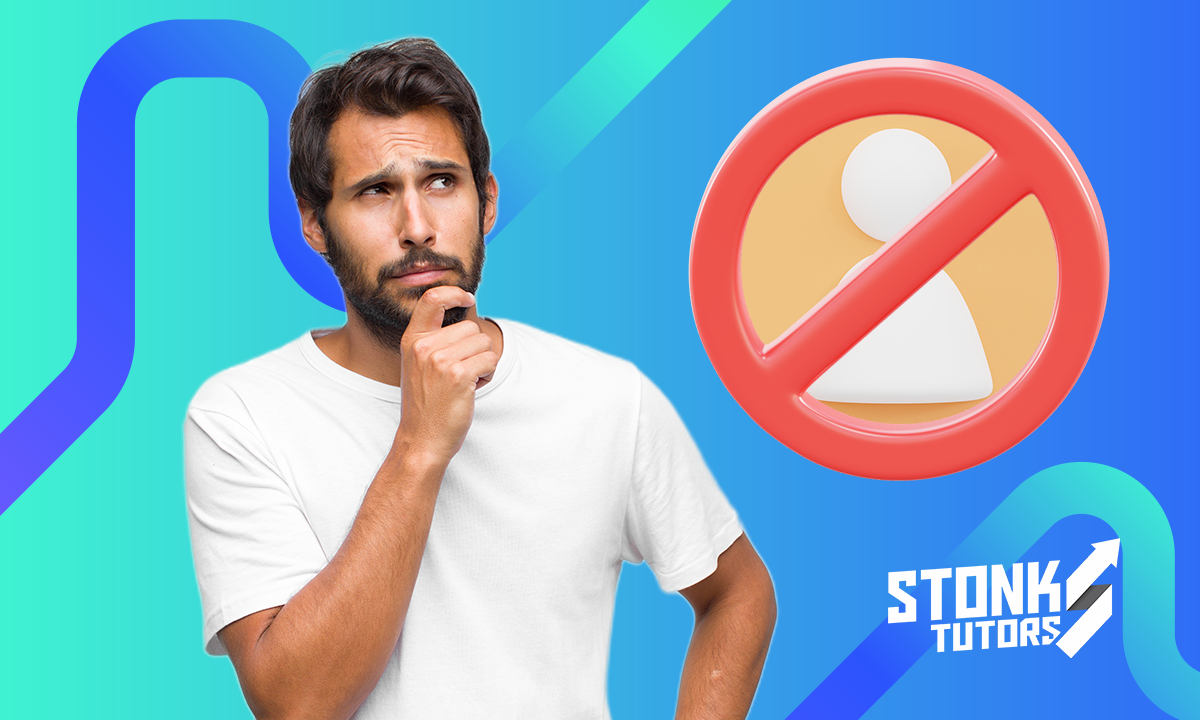Hacer que tu teléfono Android lea tus textos en voz alta puede ser una gran ventaja, sobre todo si tienes problemas para leer las letras pequeñas. Además, te ahorra mucho tiempo. Hay un sinfín de opciones que te facilitan la lectura en voz alta de tus mensajes de texto, publicaciones de redes, etc.
Esta opción es de gran ayuda para las personas que padecen miopía o presbicia, ya que no tendrán que esforzar la vista. La voz lee el texto de forma clara para las personas e incluso en otros idiomas. Esto también es una ventaja para personas disléxicas. Conoce más en este post.
- App para convertir texto en voz: conoce Speechify
- Las mejores aplicaciones para convertir la voz en texto de forma gratuita
Haz que tu teléfono lea tus textos en voz alta
La tecnología facilita cada vez más el uso de los dispositivos a las personas con problemas funcionales. Si es tu caso, la buena noticia es que puedes hacer que tu móvil lea los textos en voz alta. Aquí te explicamos como:
- Accede a la configuración del teléfono y busca la pestaña “Accesibilidad”. Esta es la opción para adaptar el móvil a las necesidades de su dueño.
- Una vez que hayas entrado, toca la opción “Enunciar selección” y actívala. Allí puedes elegir texto o imagen para que el dispositivo lea lo que aparece.
- Google permite que esta opción funcione correctamente, ya que controla perfectamente el asunto del control de voz. Esto ameniza el escuchar el texto con esta opción.
Cómo configurar la lectura en voz alta en IPhone
Para configurar la lectura de cada ítem de la pantalla debes acceder a Voice Over y seguir los siguientes pasos:
- Selecciona el ítem tocando una vez sobre él.
- Actívalo tocándolo 2 veces.
- Desplázate deslizando tres dedos.
- Para acceder a la pantalla de inicio desliza el dedo hacia arriba desde el marco inferior. Levántalo cuando sientas una segunda vibración.
- Para utilizar el centro de control desliza tu dedo hacia abajo desde el marco superior. Levántalo cuando sientas una segunda vibración.
- Para utilizar el modo de fácil alcance desliza el dedo hacia arriba desde el marco inferior. Al sentir la primera vibración, desliza hacia abajo y tendrás a tu alcance la parte superior de la pantalla.
- Para configurar la velocidad del habla puedes deslizar el círculo en la barra. Para una velocidad rápida, desliza hacia la derecha; para hacerla más lenta, hacia la izquierda.
Además de la velocidad, puedes cambiar la voz, el tono y otros aspectos. Esta opción también cuenta con un sistema en Braille para los invidentes. También se activa en “Accesibilidad”.
Cómo leer el texto con Google Talkback
Si deseas tener más opciones para que tu dispositivo lea tus textos en voz alta, una buena idea es descargar Google Talkback, una aplicación diseñada especialmente para invidentes o para quienes padecen cualquier problema visual. Sin embargo, también puede ser usada por usuarios sin problemas de la vista.
Tal como había que hacer en la síntesis de voz de Google, en Google Talkback también debes acceder a “Accesibilidad” para activarla. Una vez en la opción, debes buscar Talkback, activarla y configurarla según prefieras.
Con tu aplicación ya configurada, puedes empezar a leer en voz alta los textos de las aplicaciones. Con Google Talkback no solo se leerá el texto en la pantalla. También te notificará cada paso que realices con tu móvil. Por ejemplo, cuando entres a una app te dirá su nombre. Si copias un texto o imagen, también te lo dirá.
Pero si lo que deseas es que el dispositivo lea solo los textos que aparezcan en el navegador, debes descargar Google Chrome desde Google Play. Después de descargarlo, debes instalar la app Google Chrome Reader. La desventaja es que esta aplicación es de pago, pero los 2,54€ que cuesta valen la pena.
Cómo leer el texto con Google Chrome Reader
Con tu aplicación ya descargada, debes tocar el acceso creado automáticamente en tu dispositivo. Desde allí accederás a los ajustes de la app para configurar la aplicación según elijas.
Una vez configurada la app a tu gusto, debes ir al navegador Chrome y elegir el texto que quieres leer en voz alta. Toca el botón “Speak” y se iniciará la lectura. Otra ventaja es que puedes controlarla pausándola o haciéndola más rápida o más lenta. Es una opción muy conveniente si tu vista te impide ver las letras chiquitas.
Cómo pasar leer texto desde Google Asistant
Esta función no es nueva, aunque no muchos la conocen. La desventaja es que solo funciona en Google Chrome o la aplicación de Google. Por lo tanto, debes descargarla sí o sí si quieres esta opción.
Para utilizarla todo lo que tienes que hacer es abrir una página web. Luego llama al asistente (puedes hacerlo con comando de voz o pulsando botones) y dile “Lee esto”. Se abrirá un reproductor de forma automática que leerá el texto. Tienes la opción de pausarlo, retrocederlo, adelantarlo y ajustar la velocidad.
Otras alternativas a Google
Si no te convencen las opciones de Google, existen algunas aplicaciones más accesibles. Puedes descargarlas de forma gratuita para convertir tu texto en un formato MP3. Una de las opciones más recomendadas es Text2MP3. Esta aplicación convierte tu texto en un audio MP3.
Después de descargarla, debes acceder y tocar el botón “¡Convierta su texto a MP3! También puedes escribir o copiar y pegar el texto ¡Y listo! Podrás escuchar el texto de forma fácil.
Cuando ya tengas el audio, debes tocar la opción “Generar archivo de audio”. Espera a que se cree el archivo y podrás escucharlo en la app o descargarlo y guardarlo. Además, podrás ajustar el idioma si no es un texto en español. La desventaja es que en dicha lengua solo hay una voz femenina.
Pero definitivamente, es una muy buena opción para transformar cualquier texto en un audiotexto. Puedes convertir cualquier página web, mensajes SMS, WhatsApp, etc.